Когда кто-то упоминает необеспеченный Wi-Fi , это означает, что бесплатная сеть Wi-Fi, предлагаемая в кафе, розничных магазинах или других общественных местах. По сути, любой может получить доступ к сети Wi-Fi без необходимости пройти через процесс проверки или показывая специальный проход. Короче говоря, любой может использовать необеспеченную сеть Wi-Fi .
Всем нравятся бесплатные продукты или услуги. Когда у вас есть бесплатный Wi-Fi, все взволнованы этим и хотят получить доступ к нему. Если у вас есть мобильное устройство Android, знаете ли вы , как подключиться к необеспеченному Wi-Fi на Android ? Что ж, вы попали в джекпот - в этом посте хорошо дайте руководство о том, как настроить свой смартфон или планшет Android и получить доступ к бесплатному, необеспеченному Wi -Fi .
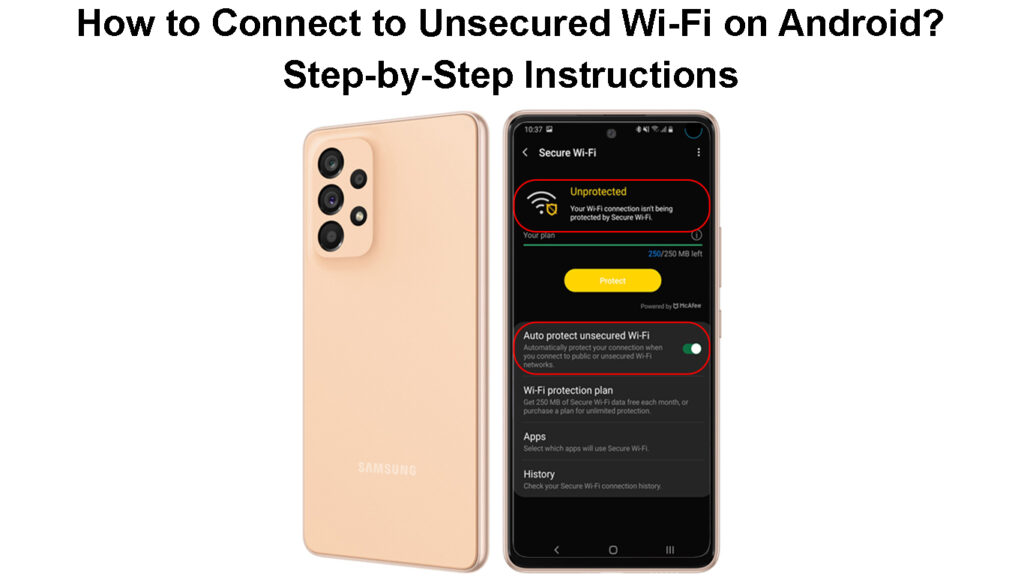
Что такое Android?
Android - это мобильная операционная система Googles, которая запускает множество мобильных устройств, таких как смартфоны и планшеты. Впервые он использовался в 2008 году в качестве ответа на яблоки iOS, который работал на iPhone год назад. С тех пор многие производители смартфонов и планшетов, такие как Samsung, Sony, Xiaomi, Oppo и Vivo, внедряют Android для запуска своих устройств.
В настоящее время 70% смартфонов работают на Android , и есть три миллиарда активных пользователей, а Google Play Store имеет более трех миллионов приложений.
Основы ОС Android
Прежде чем участвовать в публичном Wi-Fi, важно знать, что это необеспеченные сети Wi-Fi . Каждый может легко войти и использовать сеть, включая нежелательных посетителей и злонамеренных хакеров. Эти недобросовестные люди имеют плохие намерения и хотят собирать ваши личные данные, такие как информация о вашем банковском счете и учетные данные, чтобы украсть ваши деньги, например. Они также могут использовать вашу онлайн -учетную запись и выступать в качестве самозванца для выполнения незаконных действий, используя вашу учетную запись.
Таким образом, вам необходимо обеспечить сетевое соединение, по крайней мере, стандартными процедурами безопасности онлайн, такими как установка анти-мыслилоного программного обеспечения на вашем устройстве Android. Кроме того, двухфакторная аутентификация полезна для защиты вашей учетной записи и входа в систему учетные данные.
Подключение к необеспеченному Wi-Fi на Android
Войти в необеспеченный Wi-Fi на вашем устройстве Android-довольно простой процесс. Все, что вам нужно, это ваш телефон или планшет Android и подключить его к сети Wi-Fi . Затем следуйте этим инструкциям:
- Прежде всего, убедитесь, что вы обновили свое устройство.
- На вашем устройстве Android перейдите в приложение «Настройки» (значок, похожий на передачу).
- Далее вам нужно выбрать сеть и интернет.
- Затем идите вперед и нажмите Интернет.
- Ваше устройство перечисляет несколько близлежащих сетей Wi-Fi, доступных по их именам или SSIDS (идентификаторы набора услуг).
- Большинство сетей Wi-Fi заблокированы паролем, где вы можете увидеть значок блокировки рядом с SSID. Однако в некоторых редких случаях вы также можете найти открытые сети Wi-Fi, которые появляются без значка блокировки. Любой может получить доступ к этим сетям Wi -Fi без необходимости ввести пароль - точно так же.
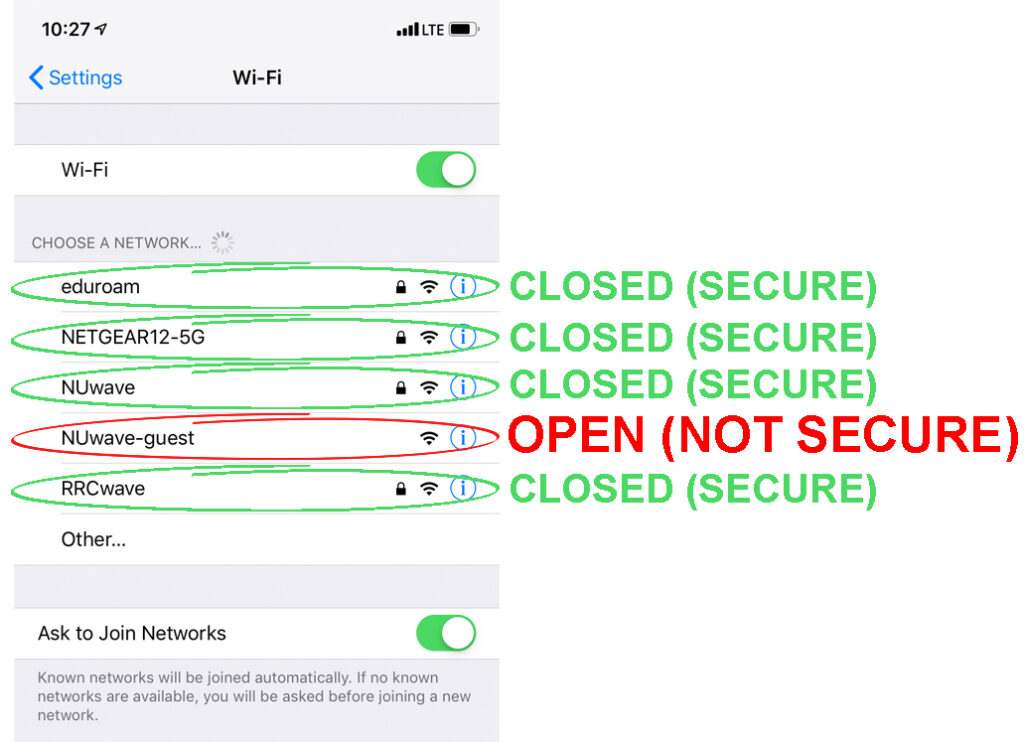
- Вы узнаете силу сети Wi -Fi, когда посмотрите на значок рядом с ним - значок с более полными сигнальными линиями представляет собой более сильный сигнал.
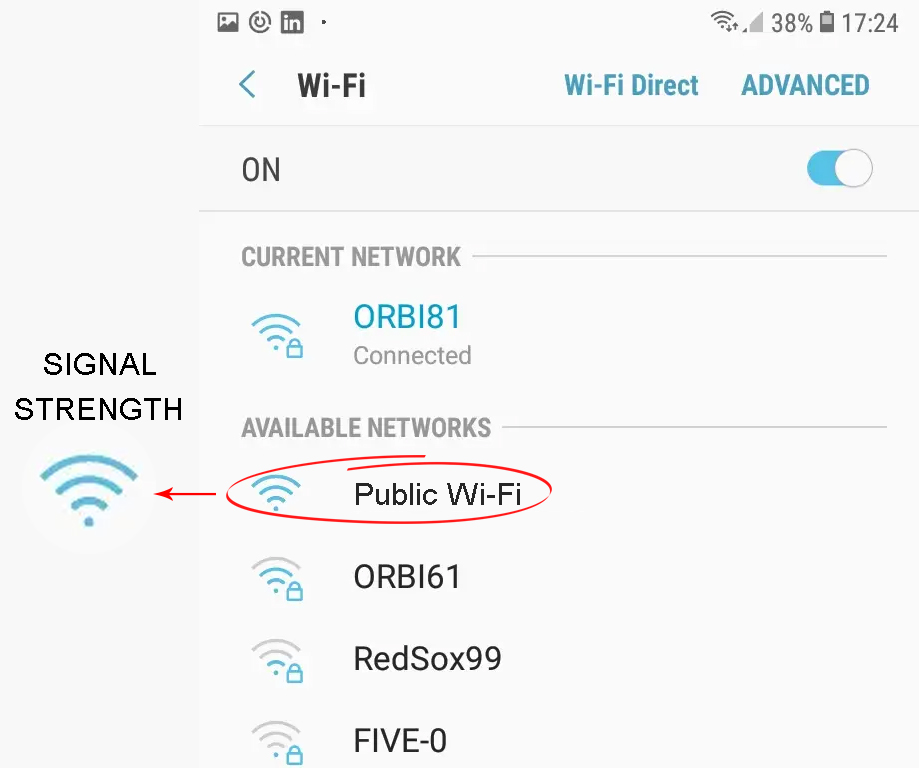
- Выберите желаемую сеть Wi-Fi, нажав на SSID .
- Для заблокированных сетей вам понадобится пароль для входа в систему . Например, если вы в кафе, вы можете получить пароль от сопровождающего или кассира.
- Вот и все - ваш Android находится в сети Wi -Fi.
Примечание. Как только вы подключитесь к сети Wi-Fi, он автоматически будет сохранен на вашем устройстве. В следующий раз, когда вы близки к сети Wi-Fi, ваш телефон автоматически подключается.
Подключение телефона Android к необеспеченному/публичному Wi-Fi (как принудительно набрать портал.
Добавление сети Wi-Fi
Иногда сеть, к которой вы хотите подключиться , не отображается в списке SSID , даже если ваше устройство Android близко к нему. Ну, не взволнован так легко, потому что у вас есть два метода добавления сети Wi-Fi в список.
Метод 1
Подождите некоторое время, и желаемая сеть может занять время, чтобы появиться. Если он все еще не появится, вам может потребоваться снова нажать Wi-Fi, чтобы посмотреть, будет ли он освежить и показать желаемую сеть.

Метод 2
Следуйте этим шагам, чтобы добавить сеть:
- В приложении для настройки устройств Android нажмите Network Internet.
- Затем выберите Интернет.
- Как обычно, вы увидите список Wi-Fi сетей, доступных в окрестностях.
- Если вашей желаемой сети нет, перейдите в нижнюю часть списка сети и выберите «Добавить сеть».
- Введите имя сети (SSID) и пароль.
- Вы можете найти сеть, к которой вы хотите подключиться, появляется в списке.
Добавление сети Wi-Fi вручную (устройства Android)
Отключение от необеспеченного Wi-Fi на Android
Отключить устройство Android от необеспеченной сети Wi-Fi еще проще. Следуй этим шагам:
- Перейдите в настройки устройств и нажмите на значок.
- Выберите сетевой интернет.
- Выберите Интернет.
- Выберите Wi-Fi.
- Вы можете просмотреть значок настроек Wi-Fi рядом с сетью Wi-Fi, к которой вы подключились. Нажмите на него.
- Выберите отключить, и вы отключитесь.
Обеспечение соединения Wi-Fi
Ранее в этом посте мы упомянули, как сделать ваше соединение безопасным. Кроме того, есть еще один способ сделать его еще более безопасным с помощью VPN . VPN означает виртуальную частную сеть. Как следует из названия, это частная сеть и ее виртуальная, а не физическая.
VPN объяснил
Когда вы подключаетесь к необеспеченной общедоступной сети Wi-Fi через VPN, ваша учетная запись не видно для других пользователей в сети . Таким образом, никто не может обнаружить вашу деятельность в Интернете, и поэтому ваши данные и личные данные, такие как удостоверение личности, номер ячейки или финансовая информация, невидимы для других.
В наши дни с повышением ставок в киберпреступность, WED рекомендует обеспечить VPN с платной подпиской (доступные в Интернете доступны доступные сборы) для обеспечения безопасности устройства и данных.
Часто задаваемые вопросы
Вопрос: Как я могу найти настройки Android Wi-Fi?
Ответ: Вот шаги, чтобы найти настройки Wi-Fi на вашем устройстве Android:
- Возьмите свой смартфон Android или планшет.
- Выведите приложение «Настройки» / Нажмите значок «Настройки».
- Выберите следующие: сеть Интернет> Интернет.
- Выберите сетевые настройки внизу экрана.
- Измените настройки Wi-Fi там.
Вопрос: Почему имя Wi-Fi называется SSID?
Ответ: В технических терминах имя Wi -Fi - SSID - идентификатор набора услуг. Это название для идентификации вашей беспроводной сети. Чтобы найти свой SSID на вашем телефоне Android, перейдите в Wi-Fi. В списке SSID ищите тот, к которому вы подключились - то, что рядом со словом, подключенным.
Вопрос: Когда мой телефон Android подключается к публичной сети Wi-Fi, говорится, что ваше беспроводное соединение не является безопасным , что это значит?
Ответ: Общественная сеть Wi-Fi не является защитой, потому что каждый может получить бесплатный доступ к ней, включая злонамеренных злоумышленников и хакеров! Когда ваше устройство Android подключается к необеспеченной общедоступной сети Wi-Fi, ваше устройство и данные подвержены вторжениям от других пользователей сети . В этом отношении хакеры могут легко собирать вашу личную информацию, такую как пароли, сообщения и даже информация о финансовом учете и учетные данные.
Вопрос: Как защитить свои данные , когда мое устройство подключается к общедоступной сети?
Ответ: Во -первых, примените некоторые основные меры безопасности, когда вы занимаетесь деятельностью в Интернете. Для начала подключите через VPN. VPN (виртуальная частная сеть) будет шифровать ваши данные и транзакции при подключении к частной сети. Поэтому вредоносным хакерам труднее перехватить ваши онлайн -деятельность и украсть ваши данные.
Вопрос: Что произойдет, если мое устройство Android не может подключиться к общественному Wi-Fi?
Ответ: Может быть множество причин, почему вы не можете подключиться к общественному Wi-Fi на своем устройстве Android. Для начала, вы должны убедиться, что ваше устройство Android не находится в режиме самолета , а переключатель Wi-Fi включен.
Иногда ваше устройство говорит, что Wi-Fi уже подключен, но вы не можете получить доступ к Интернету. В этом случае это, вероятно, работает, если вы забудете сеть и попытаетесь воссоединиться с Wi-Fi .
Как забыть сеть Wi-Fi (телефон Samsung)
Заключение
Вы, вероятно, были бы в восторге от идеи подключения к публичному Wi-Fi бесплатно. Если у вас есть ограниченный сотовый план данных на вашем телефоне, он имеет большое значение, поскольку вы можете сохранить сотовые данные , когда вы не дома в своей сети Wi-Fi.
Это руководство показывает, как подключиться к необеспеченному общественному Wi-Fi на ваших устройствах Android и как сделать ваше соединение немного более безопасным.
